VRM modellek 0.0-ról 1.0-ra történő konvertálása a Desktop Mate számára
A VRM modellek 0.0 verzióról 1.0-ra való konvertálása elengedhetetlen a Desktop Mate újabb modjaival való kompatibilitás érdekében, beleértve a népszerű Egyedi avatár betöltő mod. Ez az útmutató minden lépésen végigvezet, és biztosítja, hogy modelljei zökkenőmentesen használhatóak legyenek.
Tartalomjegyzék
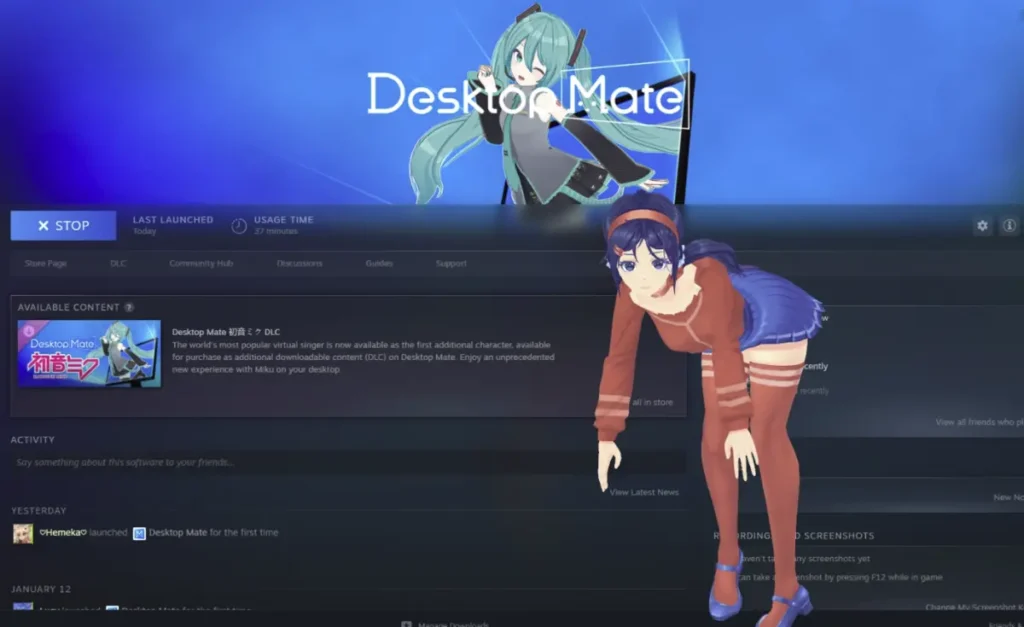
Miért érdemes a VRM modelleket 1.0-ra átalakítani?
Bár a VRM 0.0 verziójú modelleket széles körben használták, az újabb modok, mint például a Egyedi avatár betöltő. A 0.0 VRM modell betöltésének kísérlete hibát eredményezhet. A VRM 1.0-ra való átváltás biztosítja:
- Javított kompatibilitás: A legújabb modverziók teljes mértékben támogatják.
- Továbbfejlesztett funkciók: Hozzáférés a fejlett rigginghez és animációkhoz a Desktop Mate-ben.
- Stabil teljesítmény: Kevesebb hiba és simább modellbetöltés.
Lépésről lépésre útmutató a VRM modellek átalakításához
1. lépés: Szükséges eszközök letöltése
- Egyedi avatár betöltő mod
- Letöltés a Egyedi avatár betöltő útmutató.
- UniVRM
- Töltse le a legújabb verziót a UniVRM GitHub adattár.
Mentse ezeket a fájlokat olyan helyre, ahol később könnyen hozzáférhetők.
2. lépés: Megbízható VRM modellek keresése
A legjobb hely a kiváló minőségű VRM-modellek megtalálására a következő VRoid Hub (hub.vroid.com).
- Böngésszen a különböző karakterek között, hogy megtalálja a Desktop Mate-tel kompatibilis modelleket.
- Töltse le a modelleket VRM formátumban az egyszerű konverzió érdekében.

3. lépés: Az egység beállítása
A VRM-modellek konvertálásához a Unityre van szükség. Kövesse az alábbi lépéseket a megfelelő telepítéshez és konfiguráláshoz:
- Unity Hub telepítése
- A Unity Hub letöltése a unity.com.
- Hozzon létre egy fiókot, és fejezze be a beállítási folyamatot.
- Unity Editor telepítése
- A Unity Hubban lépjen a Telepíti a szakasz és kattintson a Szerkesztő telepítése.
- Válassza ki a címet. Unity 2022.3 LTS (pl. 2022.3.22f1) és telepítse.
- Új projekt létrehozása
- Navigáljon a Projektek lapot, és hozzon létre egy új projektet.
- Válassza ki a címet. 3D (beépített csővezeték) és győződjön meg róla, hogy a szerkesztő verziója 2022.3.x.
4. lépés: Az UniVRM beállítása és a modell importálása
- UniVRM csomag importálása
- Húzza az UniVRM
.unitypackagea Eszközök fülön a Unity szerkesztő alján. - Várja meg a csomag teljes importálását.
- Húzza az UniVRM
- A VRM modell importálása
- Húzza a VRM modellt a Eszközök tab.
- Várja meg, amíg az importálási folyamat befejeződik.
- Exportálás VRM 1.0-ként
- Húzza a modellt a Unity Hierarchia.
- A felső menüben kattintson a VRM1 > Export VRM 1.0.
- Tartsa meg az alapértelmezett beállításokat, és kattintson a Exportálás.
- Mentse az új VRM 1.0 modellt egy biztonságos helyre.
5. lépés: A VRM modell betöltése a Desktop Mate alkalmazásba
- Nyissa meg az Asztali társat a Egyedi avatár betöltő mod telepítve.
- Sajtó F4 a fájl párbeszédpanel megnyitásához.
- Válassza ki az újonnan exportált VRM 1.0 fájlt.
- A modell egy rövid megdermedést követően betöltődik és megjelenik az Asztali társban.
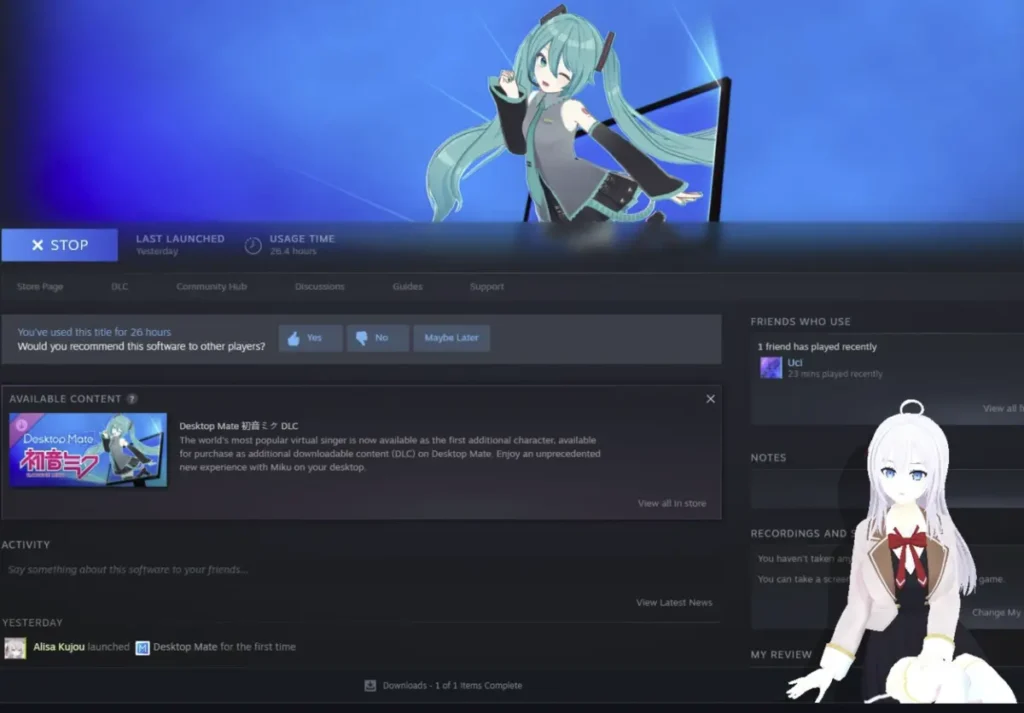
Végeredmény
A betöltés után az egyéni VRM 1.0 modellje teljes mértékben interaktív lesz a Desktop Mate programban. Legyen szó stilizált karakterről vagy részletes avatárról, a konverziós folyamat biztosítja a zökkenőmentes működést és a kompatibilitást.
További tippek a Desktop Mate Custom VRM modellekről
- A modellek biztonsági mentése
- Mindig készítsen biztonsági másolatot az eredeti VRM 0.0 fájlokról arra az esetre, ha újra meg kellene próbálnia a konverziót.
- Különböző modellek tesztelése
- Fedezze fel a VRoid Hub különböző modelljeit, hogy megtalálja az Ön preferenciáinak leginkább megfelelőt.
- Modding eszközök felfedezése
- Használjon olyan eszközöket, mint a Blender és a MelonLoader a további testreszabáshoz.
- Maradjon naprakész
- Rendszeresen ellenőrizd az UniVRM és a Custom Avatar Loader Mod frissítéseit.
GYIK a Desktop Mate Custom VRM modellekről
- Miért kell a VRM 0.0-t 1.0-ra átalakítani?
A VRM 1.0 modellek jobb kompatibilitást és stabilitást biztosítanak az olyan modokkal, mint a Custom Avatar Loader. - Használhatok a 2022.3-tól eltérő Unity-verziókat is?
A 2022.3 LTS használata ajánlott az UniVRM-mel való kompatibilitás érdekében. - Hol találok VRM modelleket?
A VRoid Hub a legjobb platform a kiváló minőségű és megbízható VRM modellekhez. - Módosítanom kell az exportálási beállításokat a Unityben?
Nem, tartsa meg az alapértelmezett beállításokat a VRM 1.0-ba történő exportáláskor. - Mit tegyek, ha a modellem nem töltődik be?
Győződjön meg róla, hogy a modell VRM 1.0-ra van konvertálva, és ellenőrizze, hogy a mod telepítése nem tartalmaz-e hibákat.
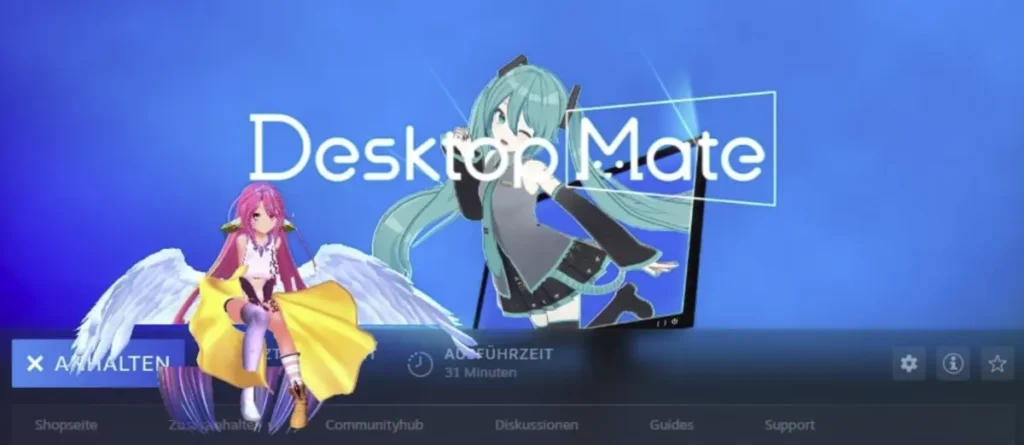
Desktop Mate egyedi VRM modellek VRoid Hub-al
A VRM-modellek 0.0-ról 1.0-ra történő átalakítása egyszerű folyamat, amely új testreszabási lehetőségeket nyit meg a Desktop Mate-ben. Ha követi ezt az útmutatót, könnyedén felkészítheti kedvenc modelljeit a zökkenőmentes használatra. Látogasson el az olyan platformokra, mint VRoid Hub vagy használjon olyan eszközöket, mint a Blender hogy bővítse gyűjteményét. Kezdje el még ma, és gazdagítsa az asztalát egyedi VRM avatarokkal!














Vélemény, hozzászólás?